Travailler avec des rapports de synthèse en LogMeIn Resolve
Un rapport de synthèse donne un aperçu de l'état de santé des appareils et des sessions de contrôle à distance de votre organisme dans des widgets distincts.
Pour afficher le rapport de synthèse, dans le
Console, accédez à la page
Rapports et sélectionnez
Obtenir le rapport ES. Chaque rapport est affiché dans un widget séparé :
- Windows mises à jour : Affiche le nombre d'appareils pour lesquels il manque des Windows manquantes. Inconnu comprend les appareils qui sont hors ligne depuis une longue période.
- Types de systèmes d'exploitation : Affiche le nombre d'appareils par système d'exploitation installé.
- Biens gérés : Affiche le nombre d'actifs et d'appareils gérés dans votre organisme.
- Sessions de contrôle à distance : Liste le nombre de sessions de contrôle à distance par jour pour la période considérée. Le graphique présente le nombre et la durée moyenne des sessions suivies et non suivies.
- Alertes : Affiche le nombre d'alertes déclenchées et acquittées par jour pour la période de rapport.
Modifier la présentation de vos rapports
Vous pouvez faire glisser les widgets pour réorganiser votre rapport. Utilisez l'icône  en haut à droite pour déplacer le widget.
en haut à droite pour déplacer le widget.
Vous pouvez à tout moment revenir à la vue par défaut en sélectionnant l'icône hamburger, puis
Réinitialiser la mise en page dans le coin supérieur droit.
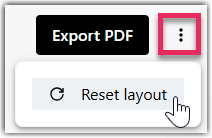
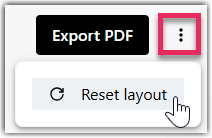
Passer de l'affichage du graphique à l'affichage de la liste
Chaque rapport exécutif, ou widget, comporte deux vues :
- La vue en liste aide les cadres de type "comptable" qui aiment lire les chiffres sous forme de lignes. Cette vue affiche les détails d'une section de rapport.
- La vue graphique fournit une belle barre colorée ou un diagramme circulaire pour éblouir les organisateurs à un niveau encore plus élevé de votre organisation. Cette vue affiche une vue d'ensemble de la section du rapport.
Quelle que soit votre préférence, vous pouvez passer d'une vue à l'autre en sélectionnant l'icône
graphique au bas d'un widget. Vous pouvez modifier l'affichage de chaque rapport séparément.
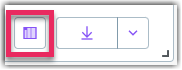
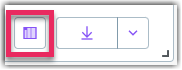
Filtrer les rapports par date
Pour afficher un rapport pour une plage de dates spécifique, sélectionnez les dates de début et de fin dans le calendrier en haut de la page.
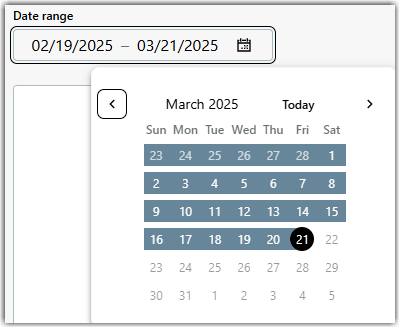
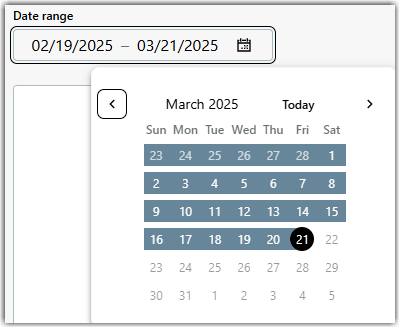
Le rapport est actualisé automatiquement.
Télécharger ou imprimer un rapport
Vous pouvez télécharger n'importe quel rapport dans plusieurs formats en sélectionnant l'icône
download au bas d'un widget. Par défaut, un rapport est téléchargé au format CSV et, quelle que soit la vue sélectionnée, il contient votre rapport sous forme de lignes.


Pour télécharger un rapport dans un format différent, sélectionnez la flèche vers le bas en bas à droite d'un widget, puis sélectionnez un format de rapport :
- xlsx : Télécharge le rapport au format Microsoft Excel.
- png : Télécharge le rapport sous forme de fichier image. Cette option n'est disponible que lorsque votre widget est en mode graphique.
Vous pouvez également exporter l'ensemble de votre rapport sous la forme d'une page unique PDF qui comprend la vue actuelle de votre rapport. Sélectionnez
Exporter PDF dans le coin supérieur droit, puis choisissez une destination pour votre rapport :
- Sélectionnez Enregistrer sous PDF pour télécharger votre rapport sur votre appareil sous forme de PDF fichier.
- Sélectionnez une imprimante locale ou de réseau pour imprimer votre rapport.
Tip: Avant de télécharger ou d'imprimer un rapport, assurez-vous qu'il s'affiche correctement sur une page. Sélectionnez Plus de paramètres pour apporter des modifications à la mise en page de votre rapport.
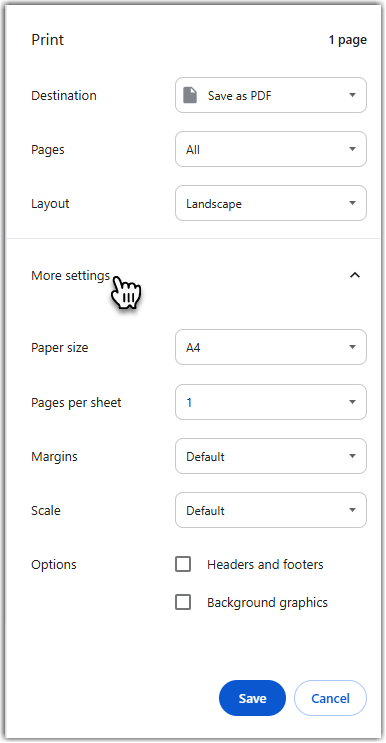
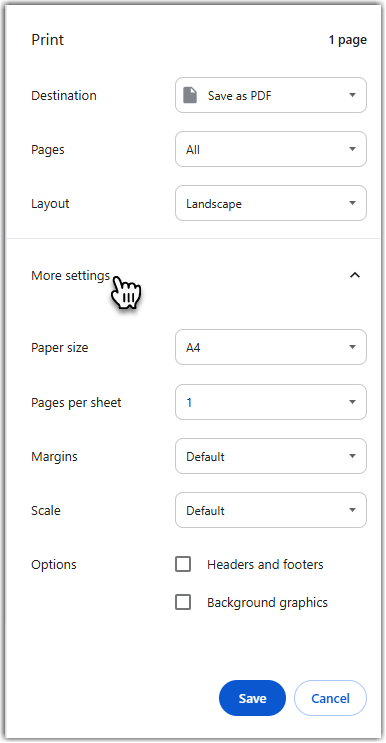
Article last updated: 31 March, 2025
